A GPT (GUID partíciós tábla) összes előnye ellenére sokan továbbra is támaszkodnak a technológia megkísérelésére, az MBR helyettesítésére. Tehát csak néhány felhasználónak van értelme a GTT konvertálásához MBR-re, és utóbbit a merevlemez particionálására használni.
Ebben a bejegyzésben a GPT és az MBR közötti különbséget tárgyaljuk. Megmutatjuk azt is, hogyan lehet a GPT-t MBR-re konvertálni a lehető legkevesebb lépésben.

Mi a GPT és az MBR?
A GPT és az MBRare egyaránt szolgál az információk particionálására a merevlemezen.
A GPT célja az MBR korlátozásainak javítása, ideértve a tárolási korlátozásokat is. Csökkenti a fájl sérülésének kockázatát, és redundáns ellenőrzéseket hajt végre az adatainak a helyben tartása érdekében.
De mivel ez kisebb, a GPT a régebbi rendszerekkel való kompatibilitási problémákat szenved.
Tehát, bár a GPT-t a jövőnek tekintik, egyes felhasználók továbbra is az MBR-t részesítik előnyben, mint a GPT-t.
In_content_1 all: [300x250] / dfp: [640x360]->Megjegyzés:Átválthat GPT-re adatvesztés nélkül, feltéve, hogy készítsen biztonsági másolatot a fájljairól -ot egy külön merevlemezen indítás előtt.
ConvertUsing Lemezkezelés
A Lemezkezeléshasználatával konvertálhatja partícióját.
Megjegyzés:A következő lépések a Windows 10 rendszerben készültek. , A Lemezkezelésnek a Windows Vista felhasználók számára elérhetőnek kell lennie a Windows 8.1 felhasználók számára is.

Nyissa meg a Vezérlés panel. Lépjen a Rendszer és biztonság>Felügyeleti eszközökmenüpontra.
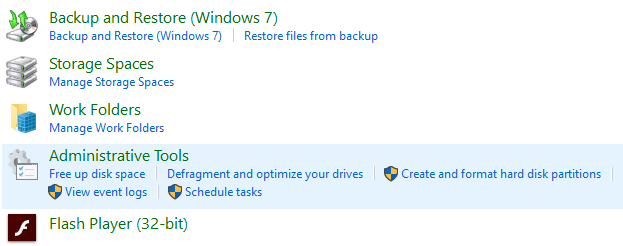
Új ablak jelenik meg. Nyissa meg a Számítógépkezeléselemet.
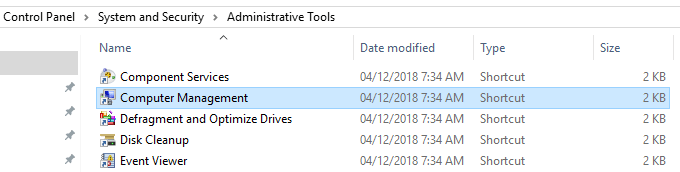
Miután a ComputerManagement megnyílt, lépjen a bal oldali oldalsávra. A Tárolásalatt válassza a DiskManagementlehetőséget.
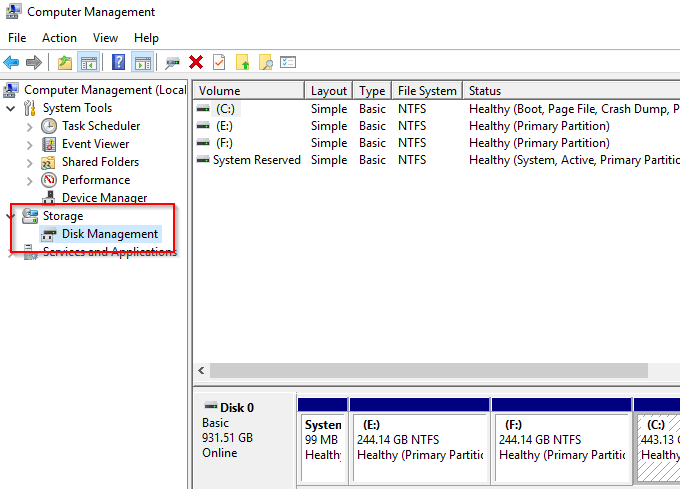
Fontos!A következő lépésekben törölnie kell a partíciókat. Ha nem készített biztonsági másolatot a fájlokra, akkor erre jó alkalom lehet.
Ha a lemezt GPT-ből MBR-re konvertálnák, minden kötetet törölni kell. Kattintson a jobb gombbal a hangerőre, és válassza a Kötet törléselehetőséget.
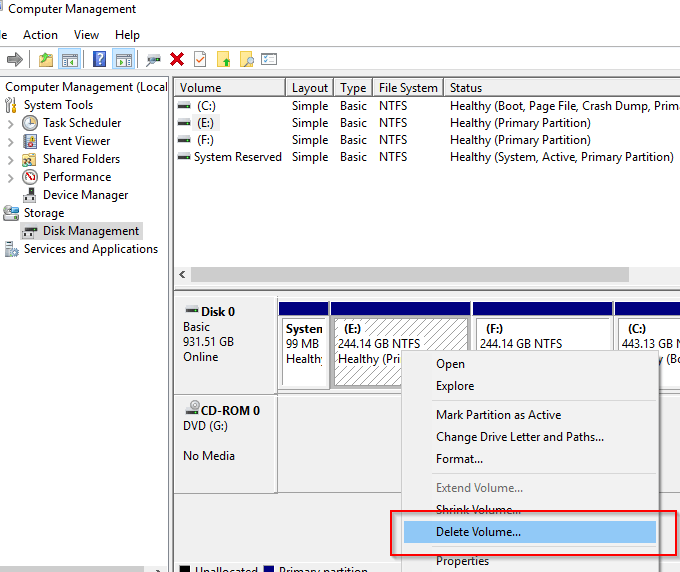
Tegye ezt az összes partícióra. Ha kész, kattintson a jobb gombbal a lemezre, és válassza a Konvertálás MBR lemezrelehetőséget.
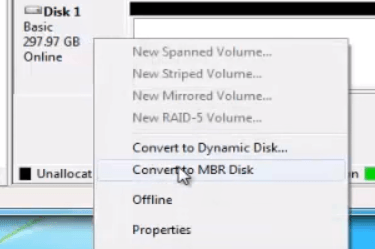
Készítsen új partíciókat szükség szerint.
ConvertUsing Command Prompt használata
Az átalakítási folyamat a ParancsPrompt. Ne felejtsen el biztonsági másolatot készíteni a fájlokról, mielőtt folytatná.
Nyissa meg a Parancssorot, és írja be a
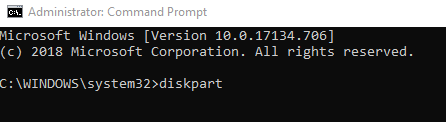
Ha felkérik Ha engedélyezi az alkalmazás számára a változtatások végrehajtását, kattintson a Igengombra. Írja be a LISTA LISTmenüpontot és nyomja meg az Enter billentyűt.
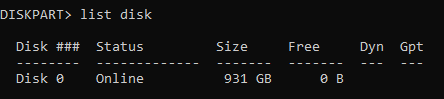
Vegye figyelembe a konvertálni kívánt lemez számát. Írja be a X lemez kiválasztásaelemet (az X helyettesíti a lemezeszámmal).
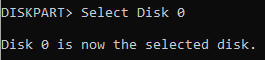
Gépelje be a
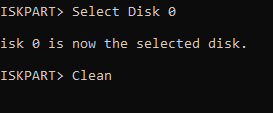
Ezután írja be a MBR KONVERTÁLÁSAelemet, és nyomja meg az Enter billentyűt. Zárja be a parancssort, miután befejezte.
Harmadik féltől származó alkalmazások konvertálása
Ha nem szeretné használni a Lemezkezelést vagy a Parancssorot, akkor konvertálhat a 1(más néven adat-helyreállítási szoftver).
Számos online lehetőség közül választhat. Fizetnie kell ezeknek a megoldásoknak a nagy részéért, de ígéretet tesznek a konvertálásra, miközben a fájljaikat érintetlenül hagyják.
Bármely program letöltése előtt feltétlenül ellenőrizze a márka hitelességét. Dosoma kutatás és visszajelzés más felhasználóktól. Nem bevált alkalmazás használata veszélyeztetheti számítógépének biztonságát.
Ezeket a programokat, bár a Windows nem hivatalosan jóváhagyta, vonzóvá teszik a felhasználókat az egyszerűség és a könnyű használat érdekében. Érdemes lehet kipróbálni.